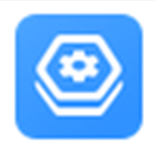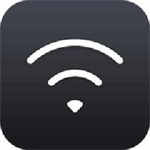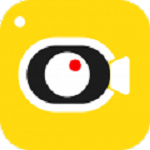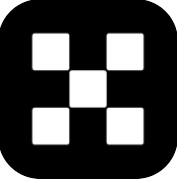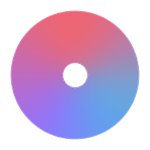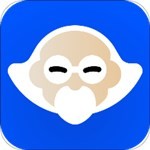amcap中文版是一款全面的计算机摄像头驱动程序,amcap中文版它兼容性极强,能满足用户捕捉视频和图像的需求。并且它还能进行画面简单特效的添加,让你能创作出有趣的视频作品。软件绿色安全,使用方便,只需简单设置保存路径就可以开始录像了。它非常适合需要简单录像的用户,非常省事。
amcap中文版软件介绍
amcap中文版是绝大多数摄像头都会附带的一个录像小软件,在摄像头驱动程序文件夹中即可找到。纯绿色软件双击即可进入操作界面,使用也非常简单,录像过程分两步进行:先通过主菜单“File/Set Capture File”命令设置好录像文件的保存路径,再单击“Capture/Start Capture”命令即可开始录像了。
由amcap中文版录制的视频文件只能以AVI格式保存,由于是一款完全绿色免费的工具软件,所以视频录制没有任何操作限制;软件调用也非常方便省事。唯一不足的就是软件的可操作性不强,即没有针对录像功能设置其他的功能选项,应用比较单一。所以,此款软件比较适合有临时录像需求的用户选择。

amcap中文版功能特色
1、可以轻松的将摄像头拍到的图像记录下来
2、可以捕捉动态视频图像、静态图像及电视调谐器等
3、以MPEG2或AVI格式保存到您的电脑中
4、提供了必要的编解码程序
5、具有一些其他有趣的功能,例如对画面截屏
6、可以对画面添加特效(如图形叠加、α混合、透明度等)
amcap中文版使用说明
录像
纯绿色软件双击就可进入操作界面,使用也非常简单,录像过程分两步[1]进行:先通过主菜单“File/SetCaptureFile”命令设置好录像文件的保存路径,再单击“Capture/StartCapture”命令即可开始录像了。
首先点击File,
弹出右面的窗口,再点击“SetCaptureFile”
可以改变目录或文件名,切记要在文件名后加“.avi”,点击“打开”。
然后点击“Capture”则弹出
点击“StartCapture”,开始录像。
录制完成后,再点击“StopCapture”
现场实时采集
1、在"AMCAP"的画面下,先用滑鼠点选"File",再点选"SetCaptureFile"设定录影档名,设定档名".avi",点选"开启"后,点选"OK"。
2、用滑鼠点选"Capture"后,你可以点选"CaptureAudio",就代表在录影时有录音功能。"MasterStream"则不必理会。
3、用滑鼠点选"Set Rate",你可以选择每秒有多少画面,设定完后点选"Use Rate",点选"OK"代表你设定"Set Rate"完成。
4、用滑鼠点选"SetTimeLimit",就是录影的时间,你可以设定录影时段长度,设定完后,点选"UseTimeLimit",再点选"OK",这样可准备开始录影。用滑鼠点选"Capture",把Q-CAM电脑视讯摄影机对准你要录影的目标,再点选"StartCapture"就会显示是否准备录影,点选"OK"即开始录影。此时画面底下开始跑秒,直到设定时间终止,即录影完毕。
5、你可以用滑鼠点选电脑桌面画面上的"我的文件",再点选刚刚储存的档案,开启档案便可浏览录影的结果。
6、同样的录影功能也可以在"VidCap"程式内执行。
7、用滑鼠点选开闭"AMCAP"的画面,回到电脑桌面画面。

精品推荐
相关版本
大家都喜欢
- 电脑软件
- 手机软件